标签:jre 图片 输入 技术 str 资源 code 环境 注意
第一步:下载jdk资源包和jre资源包(ps:有些版本的jdk包是自带jre的,如果没有的话,就要单独下载jre包)
jdk包下载:
链接:https://pan.baidu.com/s/1MdFtqkEX9yX4C5NIhuiOrw
提取码:8upv
jre包下载 :
链接:https://pan.baidu.com/s/17QHTrDsSflfFWQhjKZ7__Q
提取码:es32
第二步:安装jdk和jre并配置java环境
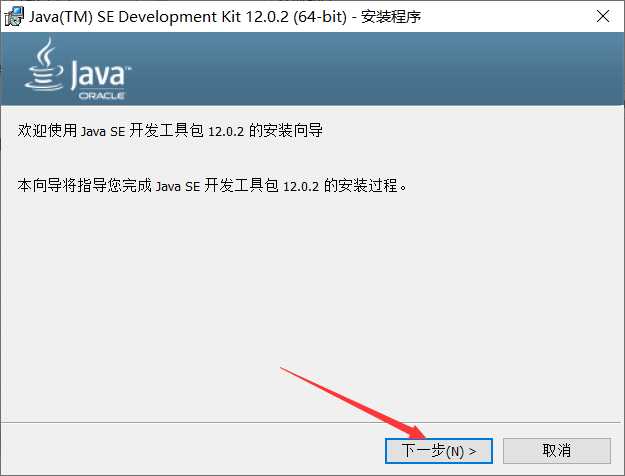
我将jdk安装在了D盘自己建立的文件夹里面
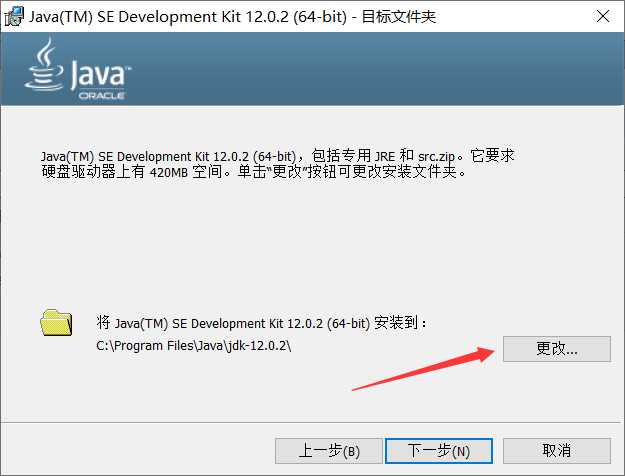
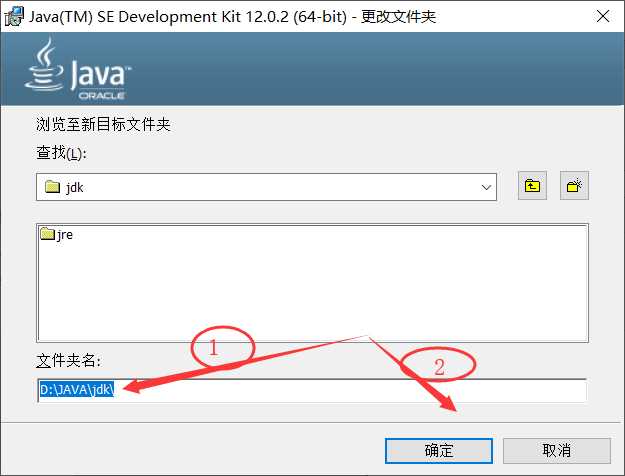
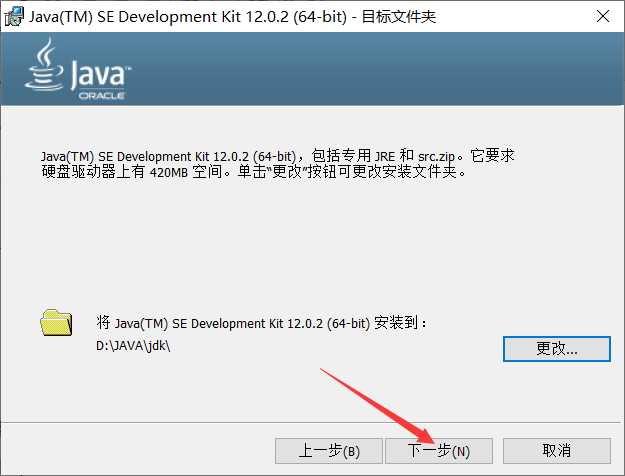
按照上面一步一步来,最后会提示jdk已经装好,接下来就是安装jre了
注意,jre的安装一定要安装在jdk包的子目录中,所以,找到自己安装jdk的文件位置,在文件里面建立子文件夹jre
如图所示:
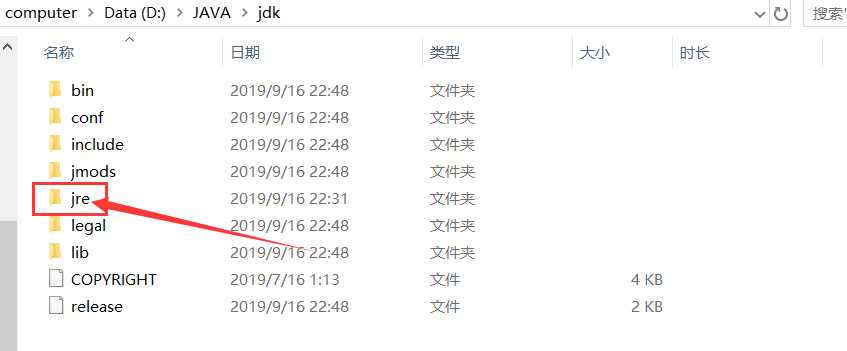
接着,双击运行下载的jre包:
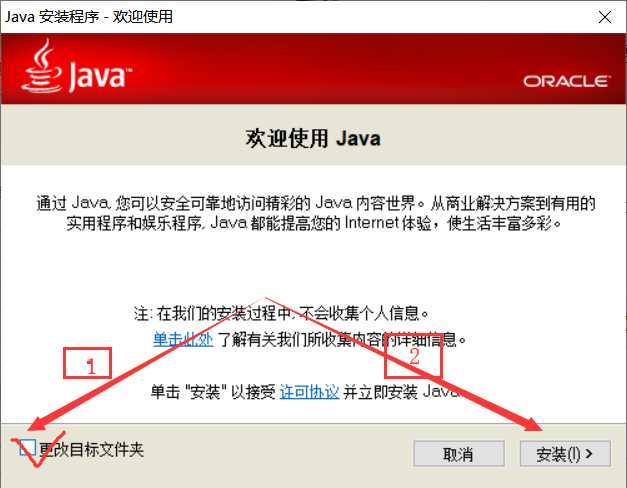
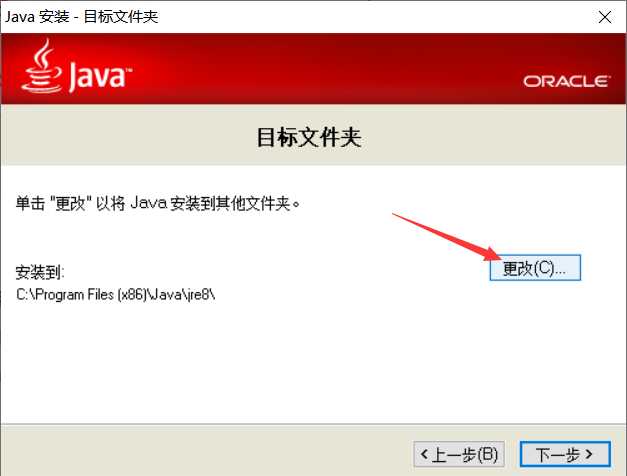
一定装在jre里面!!!
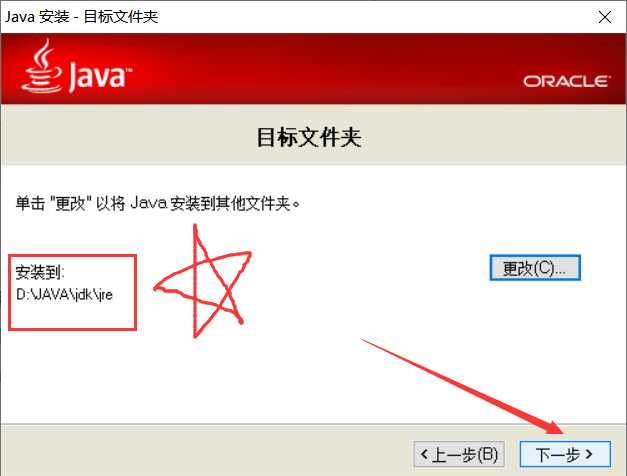
再接下来就是配置java的环境变量了:
首先,找到控制面板,进入环境变量
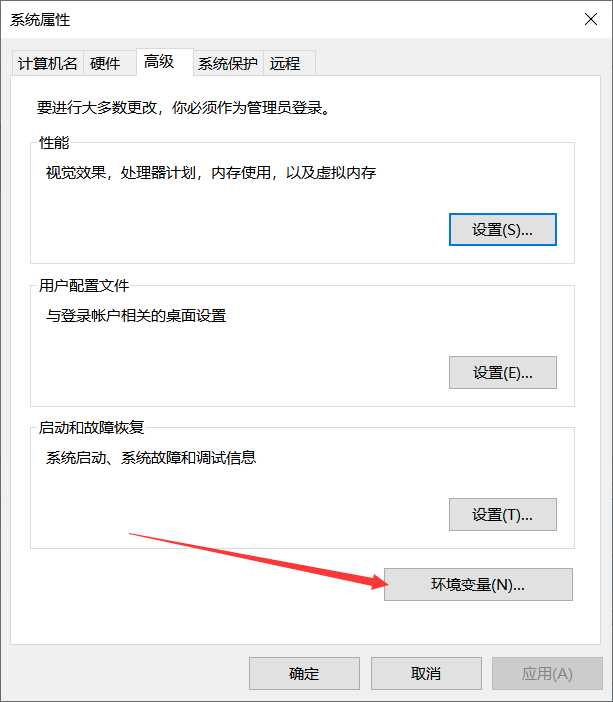
点击新建
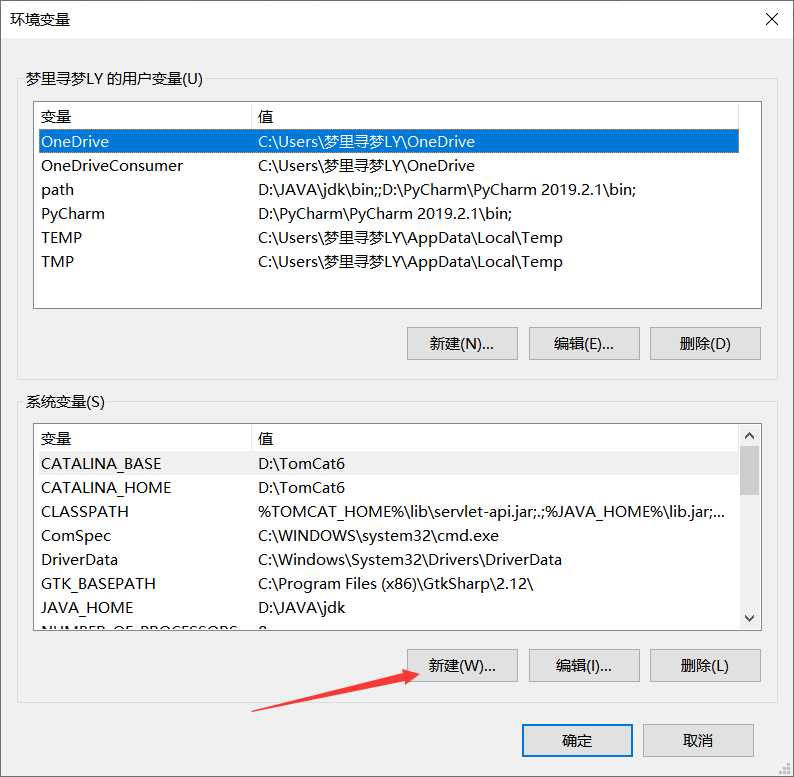
按图示填上
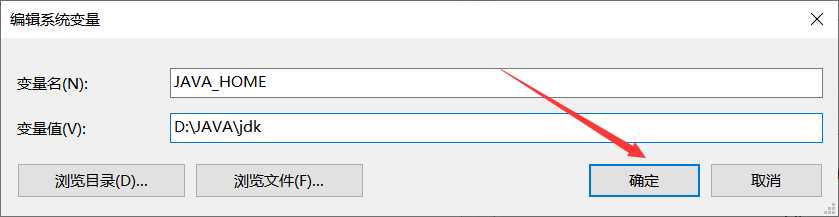
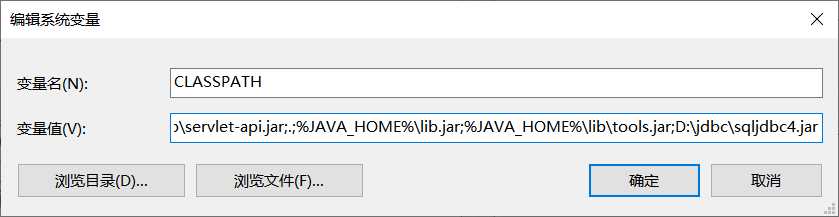
%TOMCAT_HOME%\lib\servlet-api.jar;.;%JAVA_HOME%\lib.jar;%JAVA_HOME%\lib\tools.jar;D:\jdbc\sqljdbc4.jar
接着,找到Path,双击进入
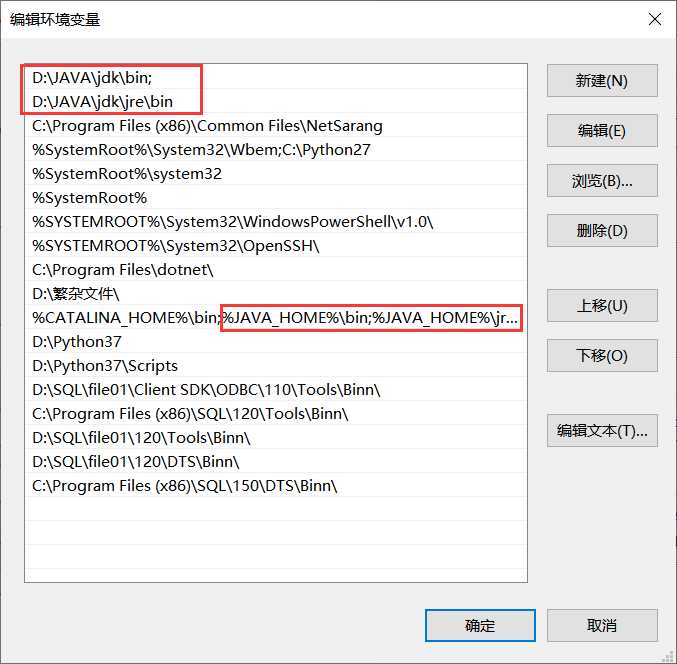
开头加入如图所示:
D:\JAVA\jdk\bin;
D:\JAVA\jdk\jre\bin;
接着在如图所示位置加上:
%JAVA_HOME%\bin;%JAVA_HOME%\jre\bin;
注意,退出的时候一定要点击确定
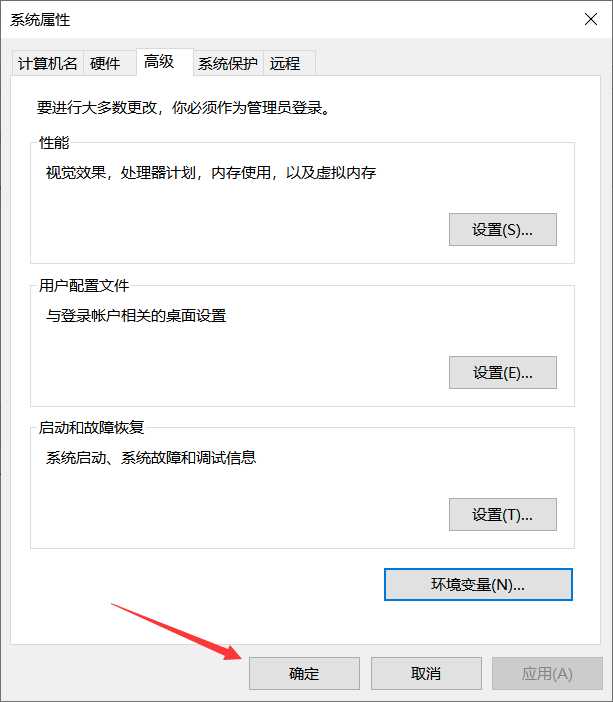
第三步:检查配置情况
进入命令提示行(win+R键输入cmd)
输入“java -version” (“-”前有个空格) "javac" ‘‘java"三个指令,结果如图:

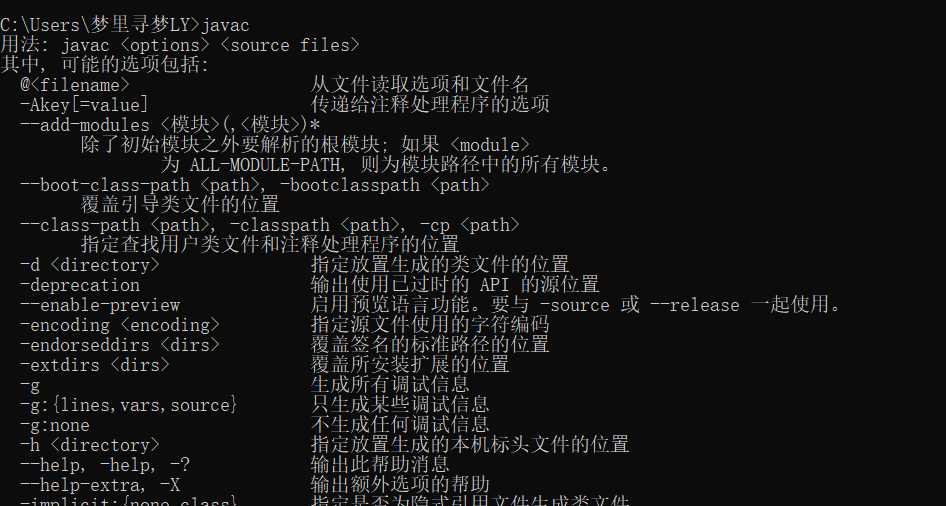
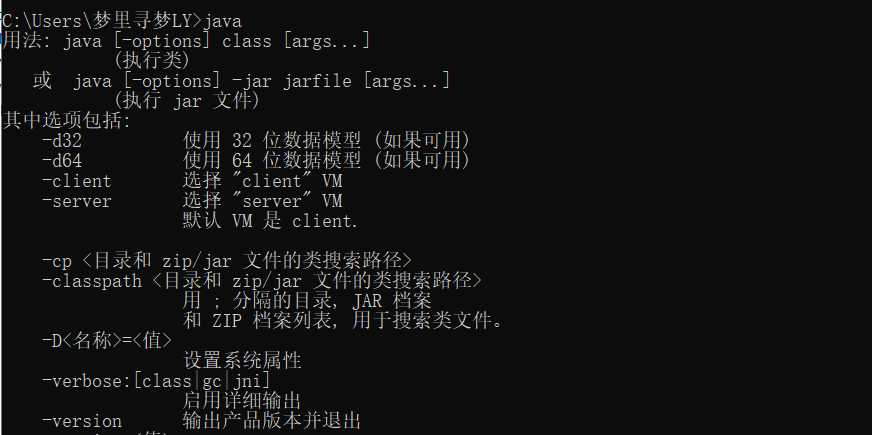
到这,jdk环境已经配置好啦
标签:jre 图片 输入 技术 str 资源 code 环境 注意
原文地址:https://www.cnblogs.com/tpliu/p/12238828.html